Word怎么插入表格?
发布时间:2021年02月03日 11:26
WORD软件是办公人员使用频率较高的软件,是一款功能强大、易于操作的文档编辑软件,不仅如此,在文档中还可以插入表格,以便更好的配合文字展示文字,更好的表达文档的呈现方式。下面介绍在word中插入表格的方法.
今天就由小编就给大家详细介绍一下WORD怎么插入表格的操作方法,让大家在使用过程中举一反三,下面跟着小编来看看吧。
第一步:打开一个新的WORD文档。

第二步:如图所示在插入的选项下,有表格选项。鼠标点击表格,按照我们的需求,确定表格行与列。
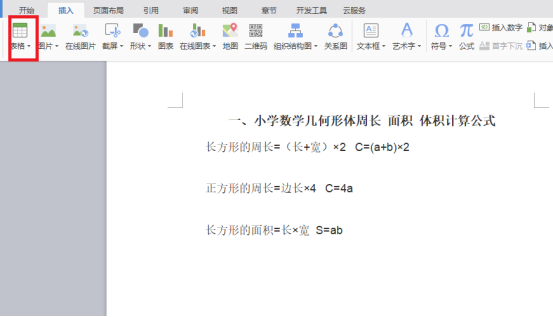
第三步:如图所示,我们可以看到,在表格的选项中,我们也可以进行自己对表格的设置。除了基本的插入标准表格外。绘制表格选项是值我们自己画出需要大小的表格。还有文本转换成表格这个选项,是指我们全选文字后,系统会自动将文字生成为表格。反之也可以将表格转换成文本。
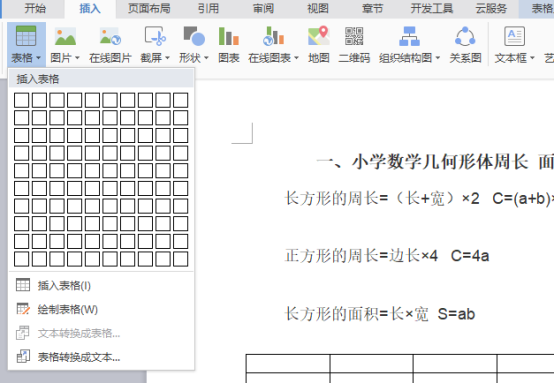
第四步:最后我们得到了在WORD中插入的表格。
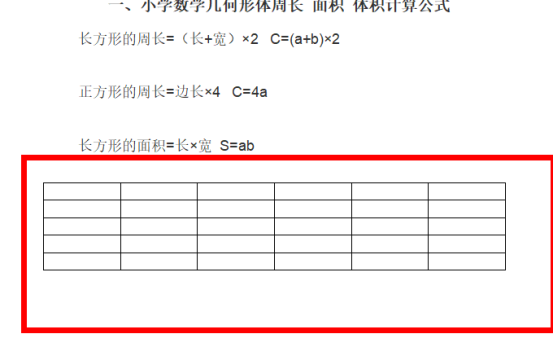
那么以上内容就是WORD怎么插入表格的具体操作步骤,是不是很通俗易懂,便于操作,这个操作在日常工作使用频率很高,我们经常会需要在文档中配备需要的表格加以说明。常用办公软件隐藏的操作方法还有很多,大家努力学习更多的计算机知识哦!
本篇文章使用以下硬件型号:联想小新Air15;系统版本:win10;软件版本:WPS 2016。





